Atom使用教程Atom下载,Atom汉化教程,Atom常用插件
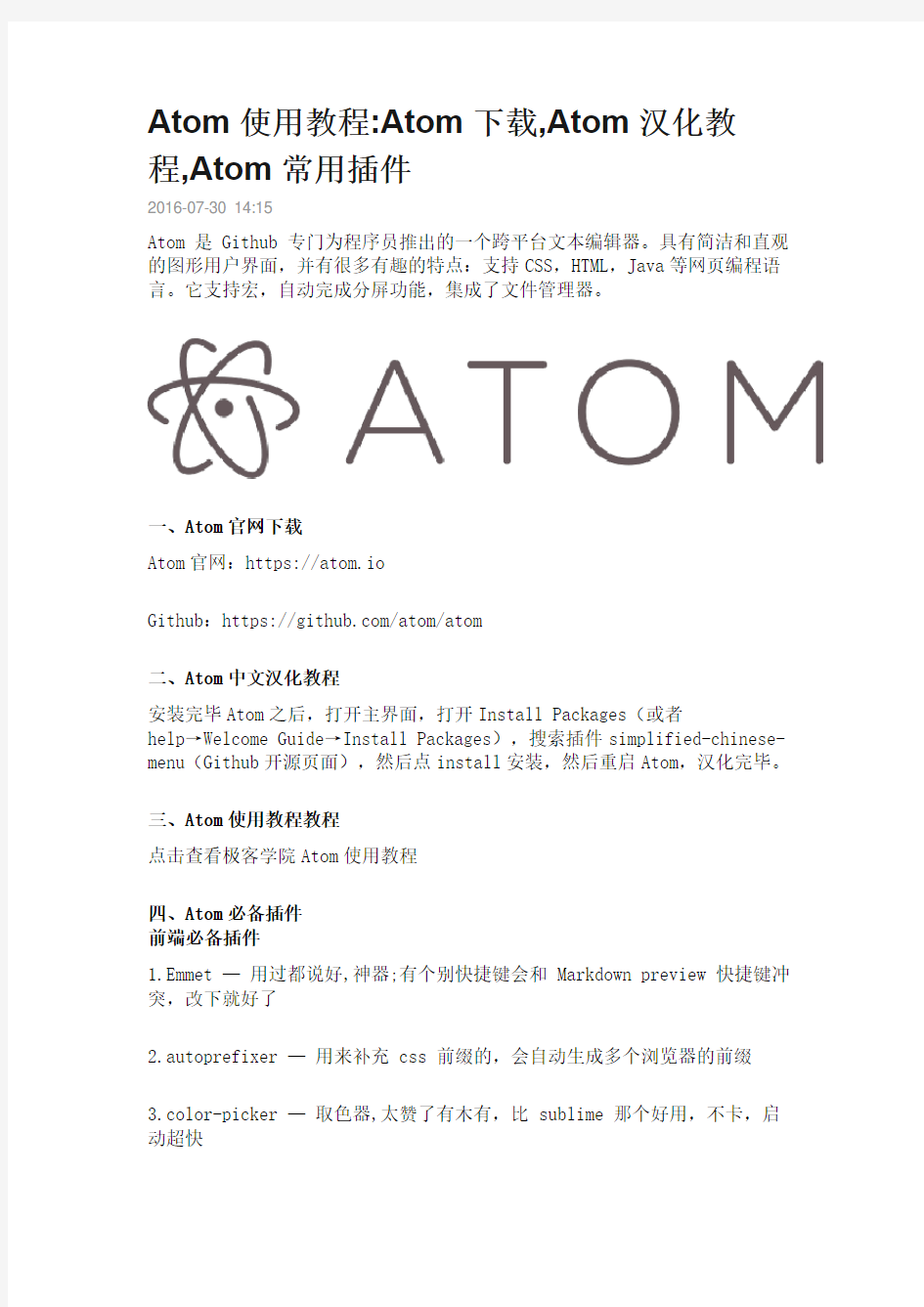
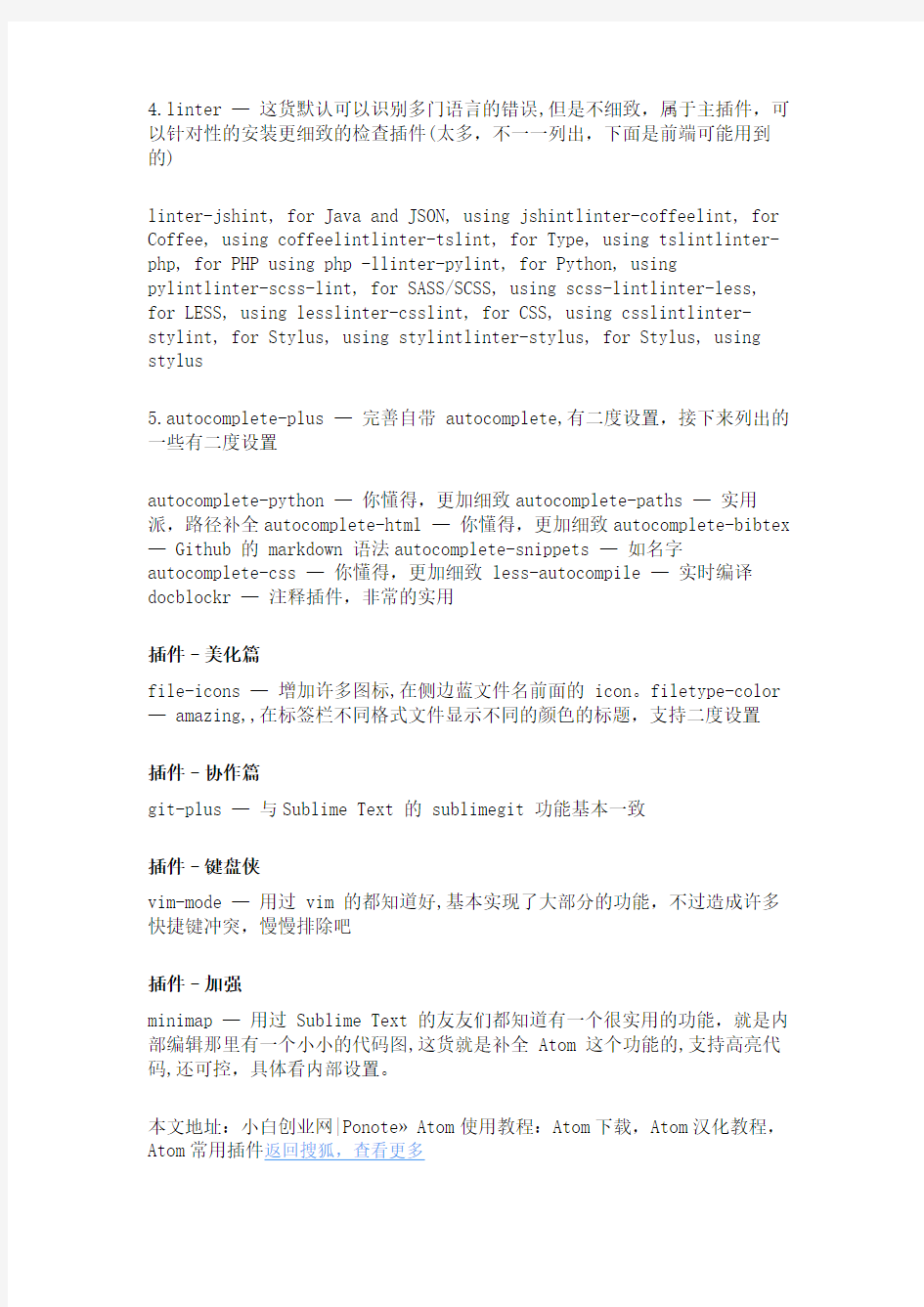
Atom使用教程:Atom下载,Atom汉化教程,Atom常用插件
2016-07-30 14:15
Atom 是 Github 专门为程序员推出的一个跨平台文本编辑器。具有简洁和直观的图形用户界面,并有很多有趣的特点:支持CSS,HTML,Java等网页编程语言。它支持宏,自动完成分屏功能,集成了文件管理器。
一、Atom官网下载
Atom官网:https://atom.io
Github:https://https://www.360docs.net/doc/3014682583.html,/atom/atom
二、Atom中文汉化教程
安装完毕Atom之后,打开主界面,打开Install Packages(或者
help→Welcome Guide→Install Packages),搜索插件simplified-chinese-menu(Github开源页面),然后点install安装,然后重启Atom,汉化完毕。
三、Atom使用教程教程
点击查看极客学院Atom使用教程
四、Atom必备插件
前端必备插件
1.Emmet —用过都说好,神器;有个别快捷键会和 Markdown preview 快捷键冲突,改下就好了
2.autoprefixer —用来补充 css 前缀的,会自动生成多个浏览器的前缀
3.color-picker —取色器,太赞了有木有,比 sublime 那个好用,不卡,启动超快
4.linter —这货默认可以识别多门语言的错误,但是不细致,属于主插件,可以针对性的安装更细致的检查插件(太多,不一一列出,下面是前端可能用到的)
linter-jshint, for Java and JSON, using jshintlinter-coffeelint, for Coffee, using coffeelintlinter-tslint, for Type, using tslintlinter-php, for PHP using php -llinter-pylint, for Python, using
pylintlinter-scss-lint, for SASS/SCSS, using scss-lintlinter-less,
for LESS, using lesslinter-csslint, for CSS, using csslintlinter-stylint, for Stylus, using stylintlinter-stylus, for Stylus, using stylus
5.autocomplete-plus —完善自带 autocomplete,有二度设置,接下来列出的一些有二度设置
autocomplete-python —你懂得,更加细致autocomplete-paths —实用
派,路径补全autocomplete-html —你懂得,更加细致autocomplete-bibtex — Github 的 markdown 语法autocomplete-snippets —如名字autocomplete-css —你懂得,更加细致 less-autocompile —实时编译docblockr —注释插件,非常的实用
插件–美化篇
file-icons —增加许多图标,在侧边蓝文件名前面的 icon。filetype-color — amazing,,在标签栏不同格式文件显示不同的颜色的标题,支持二度设置
插件–协作篇
git-plus —与Sublime Text 的 sublimegit 功能基本一致
插件–键盘侠
vim-mode —用过 vim 的都知道好,基本实现了大部分的功能,不过造成许多快捷键冲突,慢慢排除吧
插件–加强
minimap —用过 Sublime Text 的友友们都知道有一个很实用的功能,就是内部编辑那里有一个小小的代码图,这货就是补全 Atom 这个功能的,支持高亮代码,还可控,具体看内部设置。
本文地址:小白创业网|Ponote? Atom使用教程:Atom下载,Atom汉化教程,Atom常用插件返回搜狐,查看更多
Abaqus安装教程及汉化中英转换图文教程
ABAQUS安装及汉化过程 安装环境:win764位旗舰版。Abaqus-6.13.1-Win64-SSQ安装,在这之前保证自己的电脑名为英文。本文介绍安装步骤及汉化过程。排版技术有限,见谅。 一,安装步骤。 1.点击setup.exe进入安装程序。 2.点击next。 3.点击continue。
4.点击next。 5.不用勾选,直接点击next。 6.现在会自动生成主机名称,记住你的主机名,待会要用。(如果你的电脑是中文名,则生成的主机名会乱码,那么安装则会失败)。
. 7.选择第二个选项,点击next。 8.选择安装位置。同样确保为英文名称。 9.注意,现在先不要点击next。我们来破解软件。
10.打开ABAQUS_6.13.1_Win64_SSQ\_Crack_目录下ABAQUS.lic,用记事本打开。修改此处计算机名为自己的计算机名,我的是PC。 11.把这修改好的文件.lic和.Log复制到安装目录D:\ABAQUS\License下。
12.打开此文件夹下imtool.exe,进行设置。 点击config services,选择安装目录下的lmgrd.exe abaqus.lic abaqus.log文件如图所示,点击save service保存设置。
点击start server,确保下方提示successful。现在可以关闭lomtools了。 13.新建系统变量,右键点击计算机,点击属性,进入高级系统设置。高级栏下点击环境变量。 在系统变量中添加如下变量。 14.继续安装,点击next。
八爪鱼验证码登陆-控件识别方法(7.0版本)
https://www.360docs.net/doc/3014682583.html, 八爪鱼验证码登陆-控件识别方法(7.0版本) 本文给大家演示登陆界面有验证码或者其他验证(如滑块验证)的网站通过八爪鱼控件识别进行数据采集的方式。 所讲示例采集数据网址为/login.aspx 小贴士:通过八爪鱼的控件进行识别,这种方式如果需要自动识别,就需要购买验证码套餐,如果不购买也只能进行单机采集然后手动输入,注意这种方法只能是输入验证码的框才可以用这种方式。 步骤1 登陆八爪鱼7.0采集器→点击新建任务→自定义采集,进入到任务配置页面:然后输入网址→保存网址,系统会进入到流程设计页面并自动打开前面输入的网址。 验证码登陆-控件识别方法-图1:输入网址
https://www.360docs.net/doc/3014682583.html, 接下来步骤是输入用户名密码了,八爪鱼模拟的是人的操作行为,所以这一步过程也很简单 步骤2 在浏览器中鼠标点击用户名输入框→在右边弹出的提示里面选择“输入文字”→输入自己的用户名→选择“确定”。 同样的方式输入密码,这样输入用户名密码的步骤就完成了。 验证码登陆-控件识别方法-图2:输入密码
https://www.360docs.net/doc/3014682583.html, 验证码登陆-控件识别方法-图3:输入密码 这里八爪鱼采集器需要知道 1.验证码图片在哪里 2.输入框验证码的框在哪里 步骤3 点击下方浏览器中验证码图片的位置→按照提示框中的提示选择浏览器中的验证码框→再按照提示框中的提示点击浏览器中的登陆按钮
https://www.360docs.net/doc/3014682583.html, 验证码登陆-控件识别方法-图4:点击验证码输入框
https://www.360docs.net/doc/3014682583.html, 验证码登陆-控件识别方法-图5:点击验证码图片位置、登录按钮 接下来需要配置验证码输入失败和成功的两种场景 步骤4 点击提示框中的确认按钮,系统会自动提交一个错误的验证码→然后点击浏览器中的“验证码不正确”提示→再点击提示框中的确认按钮→选择提示框中的“开始配置识别成功场景”→在提示框中输入显示出来的验证码→选择提示框中的“应用到网页并完成配置”选项
阿酷插件使用教程
阿酷插件使用教程-CAL-FENGHAI.-(YICAI)-Company One1
----------------------- Page ----------- 阿酷 MAX 插件版本命令列表 视图选择 HFI 属性 MRS 堆栈 组结构装载塌陷 1.顶(底)视图 1.材质选择 1.隔离模式 1.获取材质平面 1.子层级 1 1.结组 1.装载场景 1.选择转换 2.前(后)视图 2.颜色选择 2.隐藏选择 2.获取颜色 2.平面移动 2.子层级 2 2.解组 2.装载选择 2.场景转换 3.左(右)视图选择 3.撤消隐藏 3.获取修改轴旋转 3.子层级 3 3.打散组 3.装载可视 4.塌陷合并 4.右(左)视图 4.修改选择 4.隐藏未选 4.按材质名缩放 4.子层级 4 4.忽略组 4.装载库 5.塌陷多维 5.后(前)视图 5.关联选择 5.交换隐藏 5.颜色随机 5.缩放 5.子层级 5 5.清空 6.选择按材 6.功能切换 6.拓补选择 6.点击解冻 6.颜色按材 6.角度转正 6.退出 6.装载多维 7.场景按组 7.旋转视图 7.颜色按组 8.按材质炸 7.相等选择 7.显示所有 7.旋转角度 7.修改器 1 7.装载同名 8.前一相机 8.影响选择 8.解冻所有 8.去掉白色 8.旋转对齐 8.修改器 2 8.装载位图 9.按体炸 9.后一相机 9.修改列表 9.打开所有 9.线框全黑 9.旋转N 缩 9.修改器 3 9.丢失位图 10.按等体炸 10.相机列表 10.对象列表 10.隐藏冻结 10.轴点定位 10.旋转缩放 10.修改器 4 10.装无位图 11.视图相机 11.材质列表 11.落地 11.修改器 5 12.视图系统 12.随机变换 图形材质清理修改工具高级 其它 1.添加 1.选择合并 1.空物体 1.挤出 1.复位 1.再造挤出 1.计时关机 2.添加列表 2.名字合并 2.所有组 2.挤出到 2.切片工具 2.视角减面 2.旧版面板 3.加点 3.自动合并 3.空图层 3.挤出面板 3.随机对象 3.车线生成 3.保存异常 4.焊接 4.模版替换 4.所有图层 4.倒角 4.选择同号 4.地形拟合 4.框选方向 5.强制焊接 5.模版库 A 5.可视图形 5.倒角轮廓 5.随机元素 5.资源收集 5.素材小样
equest汉化教程(部分)
equest汉化教程(部分) 入门教程6.64版本 目录 Quick Start 1 快速启动 Things to Know Before Getting Started with eQUEST 1 在开始eQUEST之前你必须知道的几点 Installing eQUEST 4 安装eQUEST Testing eQUEST 6 测试eQUEST Testing eQUEST 7 测试eQUEST Tour / Overview 9 概述 Simulation Basics 13 模拟基础知识 Background Information 13 背景资料 eQUEST = DOE-2 + Wizards + Graphics 15 Overview of the Process 16 步骤|方法概述 Building Blocks of Simulation 17 模拟建筑体块 Data Requirements 20 所需数据说明 HVAC Zoning 22 暖通空调分区 Keep it Simple… but not too simple 23 简化,但不要过分简化 Simplifying HVAC Zoning 25 简化暖通空调分区 Computational Steps in eQUEST 26 在eQUEST中的计算步骤 Types of Heat Transfer Surfaces in DOE-2 27 在DOE-2中表面热传递的类型 Types of Internal Loads 28 内部负载的类型
Schematic Design Wizard 29 图解设计向导 General Information 30 基本信息 Building Footprint 31 建筑足迹 Customized Building Footprint 32 自定义建筑足迹 Importing DWG Files for Custom Footprints 35为自定义建筑足迹导入DWG 文件 Custom HVAC Zoning 41 自定义暖通空调分区 Zone Types and Custom Constructions 42 分区类型和自定义建筑结构 Custom Zone Names 43 自定义分区名称 Building Envelope Constructions 44 建筑围护结构 Building Interior Constructions 45建筑内部结构 Exterior Doors 46 外门 Exterior Windows 47 外窗 Exterior Window Shades 48 外窗遮阳 Roof Skylights 49 屋顶天窗 Custom Roof Skylights 50 自定义屋顶天窗 Daylight Zoning (ground floor) 54 日光分区(首层) Daylight Zoning (typical and top floors) 55 日光分区(标准层和顶层) Activity Areas Allocation 56 活动区域分配 Occupied Loads by Activity Area 57 活动区域的使用负荷 Unoccupied Loads by Activity Area 58 活动区域的未使用负荷 Main Schedule Information 59 主要时间表信息 HVAC System Definitions 60 暖通空调系统的定义 HVAC Zone Temperatures & Air Flows 61 暖通空调区的温度和风速 Package HVAC Equipment 62 暖通空调设备包
阿酷插件使用教程(谷风软件)
----------------------- Page 1----------------------- 阿酷MAX 插件3.2 版本命令列表 视图选择HFI 属性MRS 堆栈组结构装载塌陷 1.顶(底)视图 1.材质选择 1.隔离模式 1.获取材质1.XY 平面 1.子层级1 1.结组 1.装载场景 1.选择转换 2.前(后)视图 2.颜色选择 2.隐藏选择 2.获取颜色2.平面移动 2.子层级2 2.解组 2.装载选择 2.场景转换 3.左(右)视图 3.MC 选择 3.撤消隐藏 3.获取修改 3.Z 轴旋转 3.子层级3 3.打散组 3.装载可视 4.塌陷合并 4.右(左)视图 4.修改选择 4.隐藏未选 4.按材质名 4.N 缩放 4.子层级 4 4.忽略组 4.装载库 5.塌陷多维 5.后(前)视图 5.关联选择 5.交换隐藏 5.颜色随机 5.缩放 5.子层级 5 5.清空 6.选择按材 6.功能切换 6.拓补选择 6.点击解冻 6.颜色按材 6.角度转正 6.退出 6.装载多维 7.场景按组 7.旋转视图7.颜色按组 8.按材质炸 7.相等选择7.显示所有 7.旋转角度7.修改器1 7.装载同名 8.前一相机8.影响选择8.解冻所有8.去掉白色 8.旋转对齐8.修改器 2 8.装载位图 9.按体炸 9.后一相机9.修改列表9.打开所有9.线框全黑 9.旋转N 缩9.修改器 3 9.丢失位图 10.按等体炸 10.相机列表10.对象列表10.隐藏冻结10.轴点定位10.旋转缩放10.修改器 4 10.装无位图 11.视图相机11.材质列表 11.落地11.修改器5 12.视图系统12.随机变换
《饥荒》MOD汉化图文教程 MOD怎么汉化
《饥荒》MOD汉化图文教程MOD怎么汉化2016-03-08 16:46:26 来源:饥荒s吧作者:小羊羊87 编辑:墨池我要投稿 《饥荒》MOD怎么汉化?可能大家找到自己喜欢的MOD但内容却是英文的,不用着急,小编带来“小羊羊87”分享的《饥荒》MOD汉化图文教程,大家可以自己动手汉化MOD。 首先,每个mod一般都要有两个LUA文件 两个文件分别名为modinfo和modmain,一般modinfo有汉化内容,modmain 没有 用记事本(或者其他能查看LUA的软件)打开,以“蒸汽朋克为例” 可以看到有name,description,author,version等 (可汉化内容)name是指在游戏中显示的mod名字 (可汉化内容)description是指描述,或者介绍 author是指作者
version是指版本号 icon开头的两个是指mod的图标 dont_starve_compatible是指是否兼容饥荒版本,true是,false否 reign_of_giants_compatible是指是否兼容RoGDLC,true是,false否 汉化的时候只需要把双引号里的内容更改,其他的不用改,尽量在每个字间加上空格,词和数字不用 如:小羊羊 87,会显示:小羊羊87 自带换行,但如果需要手动换行可以用“\n”来换行 如:小羊\n羊 87,会显示:小羊(一行)羊87(二行) 如果要汉化具体的内容,你可以先在游戏中找到一个物品,以蒸汽生物群系为例 你可以在游戏中找到“铜块”,他的英文是“copper nugget”,然后在整个mod文件夹里搜索“coppernugget”,注意,最好不要带空格,带空格可能搜不到 可能会搜到一堆,但总有一个是LUA文件,打开LUA文件
写一个框架的详细步骤
定位 所谓定位就是回答几个问题,我出于什么目的要写一个框架,我的这个框架是干什么的,有什么特性适用于什么场景,我的这个框架的用户对象是谁,他们会怎么使用,框架由谁维护将来怎么发展等等。 如果你打算写框架,那么肯定心里已经有一个初步的定位,比如它是一个缓存框架、Web MVC框架、IOC框架、ORM/数据访问框架、RPC框架或是一个用于Web开发的全栈式框架。 是否要重复造轮子?除非是练手项目,一般我们是有了解决不了问题的时候才会考虑不使用既有的成熟的框架而重复造轮子的,这个时候需要列出新框架主要希望解决什么问题。有关是否应该重复造轮子的话题讨论了很多,我的建议是在把问题列清后进行简单的研究看看是否可以通过扩展现有的框架来解决这个问题。一般而言大部分成熟的框架都有一定的扩展和内部组件的替换能力,可以解决大部分技术问题,但在如下情况下我们可能不得不自己去写一个框架,比如即使通过扩展也无法满足技术需求、安全原因、需要更高的生产力、需要让框架和公司内部的流程更好地进行适配、开源的普适框架无法满足性能需求、二次开发的成本高于重新开发的成本等等。 主打轻量级?轻量级是很多人打算自己写一个新框架的原因,但我们要明白,大部分项目在一开始的时候其实都是轻量级的,随着框架的用户越来越多,它必定需要满足各种奇怪的需求,在经过了无数次迭代之后,框架的主线流程就会多很多扩展点、检测点,这样框架势必变得越来越重(从框架的入口到框架的工作结束的方法调用层次越来越多,势必框架也就越来越慢),如果你打算把框架定位于一个轻量级的框架的话,那么在今后的迭代过程中需要进行一些权衡,在心中有坚定的轻量级的理念的同时不断做性能测试来确保框架的轻量,否则随着时间的发展框架可能会越来越重进而偏离了开始的定位。 特性?如果你打算写一个框架,并且只有轻量级这一个理由的话,你或许应该再为自己的框架想一些新特性,就像做一个产品一样,如果找不出两个以上的亮点,那么这个产品不太可能成功,比如你的新框架可以是一个零配置的框架,可以是一个前端开发也能用的后端框架。其它?一般来说框架是给程序员使用的,我们要考虑框架使用的频度是怎么样的,这可能决定的框架的性能需求和稳定性需求。还有,需要考虑框架将来怎么发展,是希望走开源路线还是商业路线。当然,这些问题也可以留到框架有一个大致的结构后再去考虑。 我们来为本文模拟一个场景,假设我们觉得现有的Spring MVC等框架开发起来效率有点低,打算重复造轮子,对于新框架的定位是一个给Java程序员使用的轻量级的、零配置的、易用的、易扩展的Web MVC框架。 调研 虽然到这里你已经决定去写一个框架了,但是在着手写之前还是至少建议评估一下市面上的类似(成熟)框架。需要做的是通读这些框架的文档以及阅读一些源码,这么做有几个目的:
软件汉化教程(完整版)
软件汉化全教程 初识资源 『资源简介』 软件界面上的各种文字、图像、图标等,在编程的时候根据特定的格式分门别类地存放在软件里面,这些特定的格式就叫“资源”(Resource)。软件资源分为标准资源和非标准资源(简称非标),标准资源通常可以通过PE类资源查看工具(如:PE Explorer、ResScope 等)可视化查看编辑(VB除外),而非标目前还无法实现可视化预览。 特别注意的是VB 程序资源比较特殊,上述分类概念不适用,但汉化人一般把VB 窗体汉化器等提取的窗体资源称为标准资源,而通过点睛字符替换器提取的VB 字串、Unicode 字串和ASCII 字串均称为非标。 常见的标准资源通常有Bitmap(位图)、Menu(菜单)、Dialog(对话框)、String(字符串)、RCData(RC-数据)、Cursor(光标)、Accelerator(加速器)、Icon(图标)、V ersion(版本)、Toolbar(工具栏)、Form(窗体),其中RC-data多见于Delphi程序中,Form多见于VB程序中。 非标资源主要包括ASCII字串、Unicode字串两大类。标准资源汉化后,在软件界面或调用信息时显示、但又不出现在上述标准资源中的字串多数属于非标资源。 『汉化资源分布』 由于编写软件所使用的编程工具不同,软件中的汉化资源发布位置也不尽相同,常见如下: 1. VC 类标准资源由Microsoft V isual C++ 编写,汉化资源一般分布于Menu、Dialog、String 等; 2.Delphi 类标准资源由Borland Delphi 编写,汉化资源一般分布在Rcdata 和String 中; 3.VB 类标准资源由Microsoft Visual Basic 编写,汉化资源一般出现在Form 窗体中; 3.非标资源Unicode 字串和ASCII 字串,后者又可细分为VB 字串、Delphi 字串和其他ASCII 字串。非标资源不出现标准资源中,需要专门的工具才能提取到。
关于提取网页验证码的一些小知识
提取网页验证码 作者:Va杨炼 以前有想过要做一个注册机,或者登陆某个网站,但是这些都需要填写验证码,蛋疼啊!每次都要在自己写的程序里面那个浏览器里面输入,如果浏览器设置小了还要拉滚动条到验证码那输入蛋疼啊,想弄浏览器后台执行也不行啊,再一次蛋疼啊,今天Va杨炼就教大家来做如何提取网页上指定的验证码。 实验材料:TC编译器一个。以及TC编译器上示例上面插件应用—>获取网络验证码 实验对象:TC会员中心(未登陆)传送门:https://www.360docs.net/doc/3014682583.html,/login.aspx?return=http%3a%2f%https://www.360docs.net/doc/3014682583.html,%2findex.aspx 实验结果: 那么下面就开始吧:
第一步 : 首先,咱先新建一个项目,并且在该项目上加上一个浏览器,这是作者自己的。 第二步:添加初始化消息事件,并编写一段跳转至TC会员登陆中心的源代码。 咱写添加一个消息事件,也就是初始化,不知道如何添加这个初始化事件的,你就问问高手吧,我表达能力有限,我也不知从何说起,在这作者就不细说了,现在可以先撸一段代码了。 代码: 功能初始化() 网页.转到("浏览器0","https://www.360docs.net/doc/3014682583.html,/login.aspx?return=http%3a%2f%https://www.360docs.net/doc/3014682583.html,%2findex.aspx") 功能结束 效果图: (小提示:这里面填写的网址就是TC会员中心的登陆网址哦!如果登陆了请先退出哈。我想你不会傻逼到问我为什么要退出吧 = =..?那我就傻逼的回答你,你他妈不退出哪来登陆?抱歉骂流话了…….) 好了现在咱下F5运行咱的脚本看看效果.
eXeScope 图文教程(修改EXE资源工具)
网上很多软件都是英文版的,这给许多英文不好的人带来困扰。这本来看起来和咱们学计算机的没有什么关心,因为一个准备从事计算机行业的人必须有非常好的英文能力,最起码应该能够阅读英文资料、使用英文软件,不过我看到了一条让同学们可以实践的路,那就是软件汉化。我们从一个汉化软件的使用者变成了汉化软件的制造者,这样随着我们汉化一个个的软件,自己的英文水平也得到的提高。因此下面对软件汉化技术做一个简单的介绍,带领大家快速进入软件汉化的天地。 软件汉化工具有很多种,这里介绍最常用的exescope,推荐从下面的网站下载 https://www.360docs.net/doc/3014682583.html,/soft/9594.htm、https://www.360docs.net/doc/3014682583.html,/soft/2128.html。 本教程以Dbgview这个软件为例进行讲解,推荐从https://www.360docs.net/doc/3014682583.html,/en-us/sysinternals/bb896647.aspx下载。 运行Dbgview,可以看到无论是菜单还是对话框都是英文的:
下面我们开始汉化,打开exescope,然后选择主菜单的【文件】→【打开】,选择刚才下载的Dbgview.exe。在打开的时候如果Dbgview.exe还在运行的话会弹出报错对话框“拒绝写入。以只读模式打开。”,如果是这样的话需要先把运行的Dbgview.exe关掉。 打开成功以后exescope中界面如下,左侧是资源树: 首先我们来汉化菜单,选择左侧资源树中的【资源】→【菜单】→【LISTMENU】,在右侧显示菜单的树状结构:
我们要把File主菜单汉化为“文件”,双击“0,&File”节点进入编辑状态,将节点修改为“0,文件(&F)”,其中“&F”表示这个菜单项用“Alt+F”做为快捷键;接着汉化“文件”下的“40053,&Minimize to tray”菜单,双击“40053,&Minimize to tray”节点进入编辑状态,将节点修改为“40053,最小化到托盘(&M)”。 点击主菜单的【保存更新】按钮,可能会提示下面的对话框: 一般选择【确定】按钮即可,每次保存的时候都会弹出这个对话框,如果不想看的话,可以勾选中“下次不再显示这条提示”。 点击【确定】按钮以后即可将修改保存回exescope文件。关闭exescope,运行汉化后的Dbgview.exe,会发现主菜单已经被汉化了。
ENVI4.8安装,汉化图文教程
一、准备工作文件的下载 下载PJ文件 https://www.360docs.net/doc/3014682583.html,/zh-cn/files/4a891730-7f92-11e0-b8f9-0015c55 db73d/ ENVI4.8(IDL8.0)-Windows版(32位) https://www.360docs.net/doc/3014682583.html,/zh-cn/files/ac766340-695a-11e0-9f6c-0015c55db73d ENVIEX4.8-Windows版(32位) https://www.360docs.net/doc/3014682583.html,/zh-cn/files/cc115907-fba5-11df-96ec-0015c55db73d/ ENVI4.8(IDL8.0)-Windows版(64位) https://www.360docs.net/doc/3014682583.html,/zh-cn/files/04d9abc7-7079-11e0-b9f7-0015c55db73d/ 二、解压后: 三、安装 本人电脑是32位,故以安装Envi4.8 win32安装为例,64位同样发方法。 1、打开Envi48win32.exe这个文件 ENVI4.8安装汉化图文教程
2、允许,进入安装步骤 3、下一步(NEXT)
4、选择I accept………..->Next 5、选择安装目录(指定软件安装的位置)
6、选择Next,软件开始安装 7、此过程可能会5、6分钟,具体不定
8、选择“否” 9、点击Finish完成安装
四、进行破解 1、打开Envi4.8破解->Fix for Envi + Envi Ex 4.8 - 32 Bit(32位)->ITT->复制这两个文件到安装文件夹,替代原文件。 2、如我的安装目录:D:\Mr.shi micro sotf\ENVI4.8,就直接复制到ENVI4.8这个文件夹内就覆盖原文件,软件就破解了。
max无损导su方法
不管是在效果图公司还是在设计院都会遇到做好的max导到su的要求 越来越多的项目都是先由模型师先由max做初稿再转skp给设计师 一直受模型乱飞,三角面,破面以及无法保存贴图坐标等问题的困扰 虽然导出DWG模型面上看相对完整,但没有材质颜色更没有纹理 搜集了一些相关网站都有技术介绍但大多不够完善 在变态异形体群各位大神的指导下最终找到max导su基本无损的方法·· (此教程尚未解决保持单面物体黑白贴图纹理坐标) 在此感谢变态183号,变态373号,变态3号以及变态159号的耐心帮助 特别感谢AK阿酷大神为我们免费提供的阿酷插件 后附部分建筑表皮制作方法,由变态1号提供技术支持, 欢迎模型同行加入模型交流群76042063变态异形体(加群请附ABBS或模型师字样) 话不多说,开始正题, 1,制作完成的max模型 全选模型,使用阿酷插件复位工具对模型进行一次复位操作,(次操作等同于max工具面板下的Reset XForm功能,用于解决导入后模型乱飞问题,但用Reset XForm会出现镜像操作过的物体在sketch up部分黑面现象,)
2,注意单个物体面数控制在2W-3W之间,否则导入sketchup会出现物体缺失 3,在桌面新建一个文件夹,注意使用英文名字命名,例如,skpmap,将max场景所用贴图使用工具下面的的位图贴图搜集功能复制出来存放在新建文件夹skpmap下(这一步非常重要,如果不需要在su中显示贴图可忽略这一步) 4,将max文件的贴图路径指定到新建文件夹skpmap的下面 5,使用max文件菜单下的导出命令,将max导出为3ds格式,(特别注意的是一定要把3ds这个导出路径存放在刚刚新建的skpmap贴图文件夹里,)导出完成会出现一个提示框
PS2汉化教程
我没别的意思 只是希望大家能够明白 汉化游戏一定会招致一些人的反感 也不要因为汉化过XXOO就认为自己了不起 卖国贼这个“头衔”就算不来 也会有其他“头衔” 被人骂是免不了的 如果你能忍受这些很“精辟”的语言 就请往下看 否则就算你有天大的本事与热情 都会很快就放弃…… 并且会对你自己的自尊心造成极大的损伤 那还不如直接无视本帖…… 软件列表: 16进制查看:UltraEdit、winhex、Translhextion PS2媒体转换:cubemedia2、pssplex 镜像修改:CD_DVD.Generator、apache、gd3-iml2iso 文本导入导出:CrystalScript、菜鸟工具 文本其他:TextPro、菜の数 字库修改:CrystalTile 码表:Shift-JIS_h(双字节)、ASCII(单字节)、Shift-JIS(B)(单双字节)DLL:comdlg32.dll、MFC71.dll、MFC71u.dll、msvcr71.dll、Richtx32.ocx 使用方法我以后会慢慢添加 我用的视频剪辑软件是电视卡附带的,没电视卡不能用…… 因此就不上传了 推荐大家使用绘声绘影 注意 有些汉化工具只支持某种特定的文本编码 下面这张图很重要
除了CrystalTile和CrystalScript以外 其他的全都是ANSI 遇到需要转换编码的地方我就不提示了 游戏显示文字的原理: 在游戏中 不可能每句话都单独做成图片 一般都会有一张图片用来包含全部所要使用的文字 这个图片我们称作“字库” 字库中每一个含有单个文字的小部分都会被赋予一个“代号”一般都是一个双字节16进制数 所有文字的“代号”集合 我们称之为“氡怼?游戏中的某句话储存为文件的时候 实际上只是储存文字的“代号”序列,也就是文本
为什么我的验证码图片显示不出来
为什么我的验证码图片显示不出来 安装XP SP2后,大多数用户发现在访问某些需要填写验证码的地方,都无法显示验证码图片(显示为一个红色小X),这是Microsoft Windows XP操作系统的一个非常严重的Bug。解决办法为:运行“Regedit”命令打开注册表编辑器,依次定位到“[HKEY_ LOCAL_MACHINE\SOFTWARE\Microsoft\Internet Explorer\ Security]”,在窗口右边新建一个名为“BlockXBM”的REG_ DWORD值,将其值设置为“0”(十六进制值),默认值就行。 详细步骤: ①点“开始”选择“运行”填入“Regedit”后点“确定”命令打开注册表编辑器; ②依次定位到“[HKEY_ LOCAL_MACHINE\SOFTWARE\Microsoft\Internet Explorer\ Security]”; ③在窗口右边右击选择“新建”“DWORD值”,然后把“名称”重命名为“BlockXBM”,“类型”默认为“REG_ DWORD”,默认值应为“0x00000000(0)”, ④点“文件”选择“退出”,重启IE就ok了! 大多数用户发现在访问某些需要填写验证码的地方,都无法显示验证码图片。解决办法有: 方法1、 原因是你的阻挡了所有网站COOKIES,导致对方无法读取你的COOKIES,所以无法显示验证码图框。另外有些网站的验证码采用FLASH形式显示,这要装Adobe Flash Player ActiveX插件的,不安装可能都是显示“X”。 IE7 在很多情况下并不会提醒用户安装Flash ActiveX 控件,用户往往在使用很长一段时间之后,才会突然被提示需要安装Flash 控件,访问Adobe 网站在线安装时,也会由于无法显示验证码不能安装,鉴于这个问题,大家可以安装Adobe Flash Player ActiveX 控件的独立安装程序。 首先: 打开IE浏览器→工具→Inter选项→隐私(设置为中)→确定,保存退出 打开IE浏览器→工具→Inter选项→高级→在“显示图片”的框框打√,或直接“恢复默认值”。 再下载Adobe Flash Player ActiveX控件(请使用右键迅雷下载)进行独立安装,然后重启电脑。 方法2、 开始->运行,在运行输入框中输入“regsvr32 c:\windows\system32\pngfilt.dll”(不包含双引号),然后点击确定,如果在注册时出现“已加载c:\windows\system32\pngfilt.dll,但没有找到DllRegisterSever 输入点,无法注册这个文件”,则表明这个文件可能损坏了 你要去别的机子去Copy一个好的过来(也可以来这个网站下载:),再进行一次注册,即:开始->运行,在运行输入框中输入“regsvr32 c:\windows\system32\pngfilt.dll”(不包含双引号),如果出现“c:\windows\system32\pngfilt.dll 中的DllRegisterServer 成功”,说明问题已经解决了。 如果在覆盖“pngfilt.dll”文件时,提示“无法复制PNGFILT:文件正被另一个人或程序使用。关闭任何可能使用这个文件的程序,重新试一次。”,就把“c:\windows\system32\pngfilt.dll”这个文件用文件粉碎机粉碎掉,然后把新的“pngfilt.dll”文件粘贴过来就OK了!
软件汉化教程
初识资源 『资源简介』 软件界面上的各种文字、图像、图标等,在编程的时候根据特定的格式分门别类地存放在软件里面,这些特定的格式就叫“资源”(Resource)。软件资源分为标准资源和非标准资源(简称非标),标准资源通常可以通过PE类资源查看工具(如:PE Explorer、ResScope 等)可视化查看编辑(VB除外),而非标目前还无法实现可视化预览。 特别注意的是VB 程序资源比较特殊,上述分类概念不适用,但汉化人一般把 VB 窗体汉化器等提取的窗体资源称为标准资源,而通过点睛字符替换器提取的 VB 字串、Unicode 字串和 ASCII 字串均称为非标。 常见的标准资源通常有Bitmap(位图)、Menu(菜单)、Dialog(对话框)、String(字符串)、RCData(RC-数据)、Cursor(光标)、Accelerator(加速器)、Icon(图标)、Version(版本)、Toolbar(工具栏)、Form(窗体),其中RC-data多见于Delphi程序中,Form多见于VB程序中。 非标资源主要包括ASCII字串、Unicode字串两大类。标准资源汉化后,在软件界面或调用信息时显示、但又不出现在上述标准资源中的字串多数属于非标资源。 『汉化资源分布』 由于编写软件所使用的编程工具不同,软件中的汉化资源发布位置也不尽相同,常见如下: 1. VC 类标准资源由 Microsoft Visual C++ 编写,汉化资源一般分布于 Menu、Dialog、String 等; 类标准资源由 Borland Delphi 编写,汉化资源一般分布在 Rcdata 和 String 中; 类标准资源由 Microsoft Visual Basic 编写,汉化资源一般出现在 Form 窗体中; 3.非标资源 Unicode 字串和ASCII 字串,后者又可细分为 VB 字串、 Delphi 字串和其他 ASCII 字串。非标资源不出现标准资源中,需要专门的工具才能提取到。 4.语言文件一类特殊的文件,扩展名随作者定,多数为文本格式,常见的文件类型有*.ini、*.lng、*.dll,语言文件根据不同软件,分布的位置不定,有的在安装目录根目录下,有的语言文件夹中(如:language、Lang、Lan等)。
登陆网页PNG图片验证码无法显示的解决办法
登陆网页PNG图片验证码无法显示的解决办法 Win7系统,浏览器IE9.0,用户登录时的图片验证码无法显示,显示为空白。 故障原因:一般为pngfilt.dll损坏导致,但其他原因也不乏 解决方法:依次进行,问题没解决就进行下一种方法。 1.HOSTS文件被修改常常会导致类似问题。hosts文件位置C:\WINDOWS\system32\drivers\etc 把hosts用记事本打开,内容清空,只保留127.0.0.1 localhost这一个条目关闭保存。(注:这一方法往往被忽视,应首先检查。) 2.清理掉系统的垃圾文件,多刷新几次网页,并安装最新Flash 插件。 3.打开IE浏览器,工具,Internet选项,高级,显示图片打上勾即可。或右击无法显示的图片,点显示图片。 4.判断是否是网络极慢或者不稳定现象,如果是,找找网络线路的原因,问题肯定出在路由器上,你可以把路由器和宽带猫复位一下再重新设置参数看看。 5.可能防火墙禁止了图片显示功能,关闭防火墙试试。 6.用360安全卫士修复IE,再杀毒。 如还不能解决就应尝试修复注册表了。 7.打开“运行”输入—〉cmd—〉回车然后把下面这行字符复制到黑色cmd框里面去回车等待dll文件全部注册完成就关闭可以了(下面是要运行的代码):for %1 in (%windir%\system32\*.dll) do
regsvr32.exe /s %1 还不行,可能是pngfilt.dll缺失或被修改。 8.从显示正常的计算机上复制(或下载)pngfilt.dll,粘贴到c:\windows\system32文件夹里,然后在开始菜单--运行,输入:regsvr32 c:\windows\system32\pngfilt.dll,输入后,回车即可。 以下两种办法谨慎使用: 9.开始->运行,在运行输入框中输入“Regedit”,回车。到这个路径“HKEY_LOCAL_MACHINE\SOFTWARE\Microsoft \Windows\CurrentVersion\Internet Settings\Accepted Documents”,在右边右键“新建”->“字符串值”紧接着最大的数字命名,我这里是3,故命名为4,并赋值为“image/png”。 10.打开注册表[HKEY_CLASSES_ROOT\MIME],正常的情况下里面有几大项,不能打开png格式图片时仅有Database项。正常情况下,Database项下有上百项,异常情况下只有三四项。这事可以从别人正常的机子中(xp可以从vista中拷贝)拷来MIME项注册表在自己机子上导入。有时是MIME权限出了问题(如空权限),只需全部删去再导入。 上面所有方法试过仍不能解决,重装系统吧。
Android手机软件汉化教程(手把手教你)
Android手机软件汉化教程 第一课 apk安装包解析 首先我们来了解一下apk文件:APK是Android Package的缩写,即Android安装包。APK是类似Symbian Sis或Sisx的文件格式,将apk通过电脑或传入手机即可安装程序。apk文件实际是一个zip压缩包,可以通过解压缩工具解开*.apk文件。 我们使用平时最常用的一款进程结束软件 Advanced Task killer 作为本次课程的教学软件!先新建一个文件夹,用rar压缩工具将压缩包内的文件解压到文件夹内, 解压到文件夹以后,我们会得到如下图的几个文件和文件夹
其中,META-INF 和 res这两个文件夹,还有AndroidManifest.xml,classes.dex和resources.arsc这3个文件,它们是每个软件都有的,也就是必须的!assets有的软件有,有的没有,有的软件还有些其他的文件夹META-INF目录下存放的是签名信息,用来保证apk 包的完整性和系统的安全,这里先不用管它,最后APK签名时再来说它。 res目录是存放资源文件的,不同的软件,res目录下的文件夹也不同,一般也就是 drawable(图片所在文件夹) drawable-hdpi(高分辨率图片所在文件夹) layout(界面布局xml文件所在文件夹) layout-hdpi(高分辨率界面布局xml文档所在文件夹) menu(一些菜单文件所在目录) raw(存放帮助类文档或其他资源的文件夹,如help.html;clock.zip) xml(其他一些xml文件所在目录)这几个。 这款软件就只有drawable,layout,xml这三个。drawable这个文件夹一般都是存放软件中的图片。有的软件要修改图片的,就要来这里找!一般游戏居多。软件很少有要修改图片的!其他几个文件夹存放的都是些XML文件了,这里面也会有要汉化的地方。xml的汉化我们会在第二讲中做详细讲解! AndroidManifest.xml是主XML文件,是每个应用都必须定义和包含的,它描述了应用的名字、版本、权限、引用的库文件等等信息,这里面基本是没有要汉化的,但是极个别软件的软件名,或是个别单词会存在于这个主XML中! classes.dex是java源码编译后生成的java字节码文件,通俗点就是整个软件的代码文件。如果当你汉化软件时,arsc和xml文件你都汉化了,但是软件中还有没汉到的,那就肯定在dex文件中了。第三讲我们会详细介绍dex的汉化! resources.arsc是编译后的二进制资源文件,是主要的资源文件,汉化时首先要看这个文件,最先汉化的也是这个文件! 我们也是首先来学习arsc文件的汉化!大家是不是对apk安包内的文件都有所了解了呢,那么下面我们就开始学习arsc文件的汉化吧! 第二课 arsc文件汉化 从这一讲开始,我们就要正式学习android软件的汉化了,我们先从arsc文件的汉化开始吧!以前的汉化都是通过修改16进制代码来汉化的,非常的繁琐麻烦,一个不小心出错了,就不能用了。现在随着时代的进步,工具也越来越多了,在这里推荐给新人和懒人最方便的汉化工具,汉化浪子同学推出的汉化狂人软件!上一课已经讲了,我们使用平时最常用的一款进程结束软件 Advanced Task killer 作为本次课程的教学软件!下面的arsc汉化包括xml和dex汉化都是用的这款软件,之后就不在提示了。先打开汉化狂人软件,然后用汉化狂人打开解压出来的resources.arsc文件,比较简单的办法就是直接将resources.arsc按住,拖拽到汉化狂人的界面上即可!
580答 远程代答插件使用说明-推荐下载
内容包含:系统原理,API 接口说明。 系统原理:使用者通过调用 本系统提供的插件,将需要识别的信息以图片或文本的形式发送到相 应服务器上,然后由人工识别,并返回相应的内容给使用者,从而现实 远程代答目的。适用于帐号注册时的验证码,以及各种需要人工识别 的操作都可以通过本系统来实现,配合相应的软件程序,从而实现无 人职守,全自动化操作 API 接口说明 、管路敷设技术通过管线不仅可以解决吊顶层配置不规范高中资料试卷问题,而且可保障各类管路习题到位。在管路敷设过程中,要加强看护关于管路高中资料试卷连接管口处理高中资料试卷弯扁度固定盒位置保护层防腐跨接地线弯曲半径标高等,要求技术交底。管线敷设技术包含线槽、管架等多项方式,为解决高中语文电气课件中管壁薄、接口不严等问题,合理利用管线敷设技术。线缆敷设原则:在分线盒处,当不同电压回路交叉时,应采用金属隔板进行隔开处理;同一线槽内,强电回路须同时切断习题电源,线缆敷设完毕,要进行检查和检测处理。、电气课件中调试对全部高中资料试卷电气设备,在安装过程中以及安装结束后进行 高中资料试卷调整试验;通电检查所有设备高中资料试卷相互作用与相互关系,根据生产工艺高中资料试卷要求,对电气设备进行空载与带负荷下高中资料试卷调控试验;对设备进行调整使其在正常工况下与过度工作下都可以正常工作;对于继电保护进行整核对定值,审核与校对图纸,编写复杂设备与装置高中资料试卷调试方案,编写重要设备高中资料试卷试验方案以及系统启动方案;对整套启动过程中高中资料试卷电气设备进行调试工作并且进行过关运行高中资料试卷技术指导。对于调试过程中高中资料试卷技术问题,作为调试人员,需要在事前掌握图纸资料、设备制造厂家出具高中资料试卷试验报告与相关技术资料,并且了解现场设备高中资料试卷布置情况与有关高中资料试卷电气系统接线等情况,然后根据规范与规程规定,制定设备调试高中资料试卷方案。 、电气设备调试高中资料试卷技术电力保护装置调试技术,电力保护高中资料试卷配置技术是指机组在进行继电保护高中资料试卷总体配置时,需要在最大限度内来确保机组高中资料试卷安全,并且尽可能地缩小故障高中资料试卷破坏范围,或者对某些异常高中资料试卷工况进行自动处理,尤其要避免错误高中资料试卷保护装置动作,并且拒绝动作,来避免不必要高中资料试卷突然停机。因此,电力高中资料试卷保护装置调试技术,要求电力保护装置做到准确灵活。对于差动保护装置高中资料试卷调试技术是指发电机一变压器组在发生内部故障时,需要进行外部电源高中资料试卷切除从而采用高中资料试卷主要保护装置。
